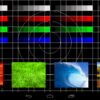Смотреть хороший сериал, фильм или аниме на 40+» телевизоре намного приятнее, чем на 15.6-21″ дисплее ПК. Но иногда телевизор перестает видеть ноутбук или компьютер. Почему так происходит и что с этим делать – расскажет эта статья.

Почему телевизор не видит ноутбук через HDMI
Причин у этой проблемы 6:
- отсоединен кабель;
- поврежден кабель, переходник или разъем на телевизоре или компьютере;
- неправильно выбранный источник сигнала в настройках ТВ;
- неправильные настройки вывода изображения на второй экран с компьютера;
- устарели драйвера видеокарты;
- компьютер заражен вирусами.
Последняя причина встречается не очень часто, но имеет место быть.

Как диагностировать неполадку и исправить ее
Порядок действий следующий:
- Осмотреть порты соединяемых устройств. Подключить кабель, если он случайно выпал из разъема.
- Осмотреть кабель и порты. На проводе не должно быть каких-либо повреждений изоляции и грязи на металлической части. Если изоляция повреждена, то кабель нужно заменить заведомо исправным.
Порты, как и соединительный провод, должны быть целыми и не болтаться в местах установки от малейшего прикосновения. Для проверки исправности разъема на телевизоре к нему нужно подключить заведомо исправный источник сигнала: другой компьютер, смартфон или планшет. Для проверки разъема на видеокарте нужно подключить другой монитор.
Если порт поврежден, то использовать для соединения соседний разъем. Возможно, используя переходник. Иначе – заменить разъем в мастерской по ремонту телевизоров или видеокарту.
- Проверить в телевизоре настройки источника сигнала. Для этого нужно на пульте дистанционного управления нажать кнопку HDMI, Source или Input и выбрать разъем, используемый для соединения с ПК.

Проверка настройки источника сигнала. - Настроить вывод изображения на телевизор с компьютера:
- Windows 7. Найти в меню «Пуск» системную утилиту «Подключение к проектору» и выбрать в ней «Дублировать» или «Только проектор».
- Windows 8 и 1. Нажать Win+P и выбрать «Дублировать».
- Windows 10. В меню «Пуск» пройти по пути «Система» => «Дисплей». Прокрутить содержимое правой половины окна до блока «Несколько дисплеев». В одноименном списке выбрать «Дублировать эти экраны».
- Узнать модель видеокарты и обновить драйвера:
- Нажать правой кнопкой мыши на «Мой компьютер» или «Компьютер» и выбрать пункт «Управление».
- Выбрать в новом окне «Диспетчер устройств».
- Развернуть список и в подпункте «Видеоадаптеры» узнать модель видеокарты.
- Скачать актуальные драйвера с сайта Nvidia или AMD/ATI и установить их.
- Просканировать жесткий диск антивирусным сканером. Если антивирус не установлен и устанавливать его не хочется, то можно воспользоваться не требующим установки сканером: Web CureIt! или Kaspersky Removal Tool. Они бесплатны и просты в использовании.
Если ни одна из перечисленных мер не помогла, то возможен случайный сбой в ОС компьютера или телевизора и оба устройства нужно перезагрузить и повторно настроить.
Подводя итог, можно сказать, что восстановление вывода изображения с экрана компьютера на телевизор – несложная, но трудоемкая задача, требующая от пользователя базовых навыков использования этих устройств.